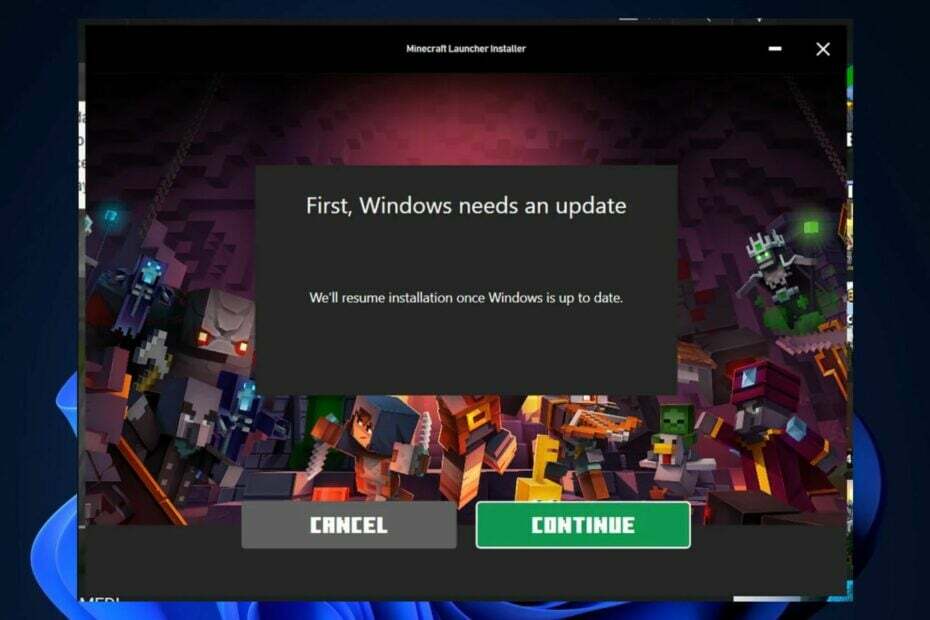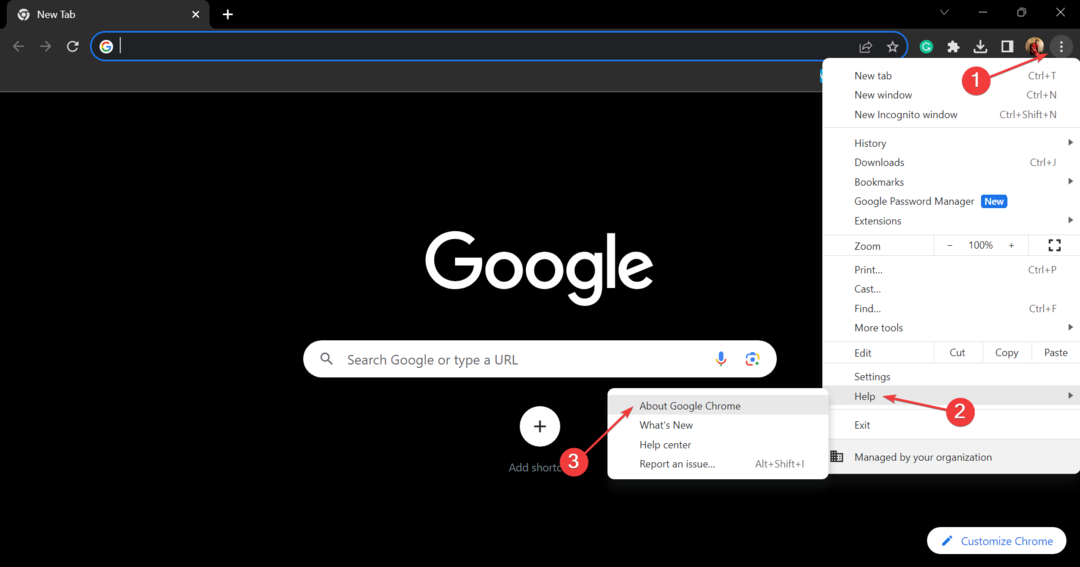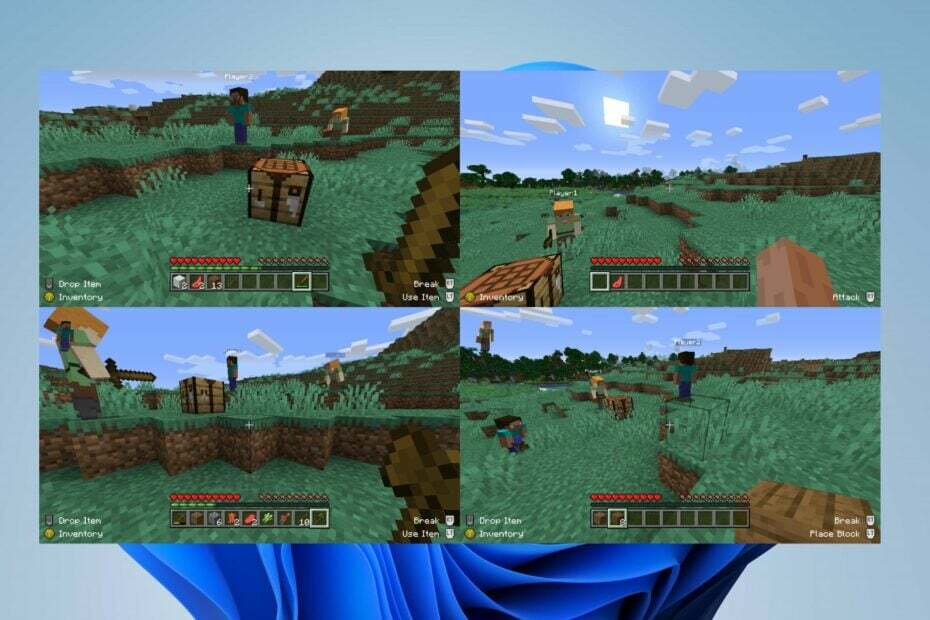कुछ एक्सटेंशन और प्रॉक्सी सर्वर सेटिंग के कारण पहुंच संबंधी समस्याएं होती हैं
- Minecraft.net, Minecraft की आधिकारिक वेबसाइट है जहां आप गेम खरीद सकते हैं और कुछ संसाधनों का आनंद ले सकते हैं।
- हालांकि, कभी-कभी वेबसाइट आपको वेबसाइट में प्रवेश करने से मना कर देगी।
- यह मार्गदर्शिका आपको दिखाएगी कि कैसे Minecraft.net तक पहुंच प्राप्त करें।

- सीपीयू, रैम और नेटवर्क लिमिटर हॉट टैब किलर के साथ
- सीधे ट्विच, डिस्कॉर्ड, इंस्टाग्राम, ट्विटर और मैसेंजर के साथ एकीकृत
- अंतर्निहित ध्वनि नियंत्रण और कस्टम संगीत
- रेज़र क्रोमा द्वारा कस्टम रंग थीम और डार्क पेजों को मजबूर करें
- मुफ्त वीपीएन और विज्ञापन अवरोधक
- ओपेरा जीएक्स डाउनलोड करें
Minecraft.net वीडियो गेम के लिए आधिकारिक वेबसाइट है माइनक्राफ्ट जहां खिलाड़ी साइन अप कर सकते हैं और खिताब खरीद सकते हैं। यह के लिए वन-स्टॉप शॉप भी है
Minecraft से संबंधित समाचार, प्रशंसक निर्माण, व्यापारिक वस्तुएं, और संसाधनों का एक सहायक पुस्तकालय।Minecraft.net तक पहुंच बहुत अमूल्य है, इसलिए आप कल्पना कर सकते हैं कि वेबसाइट तक पहुंच न होने से बहुत दुर्बल हो सकता है। इसके कई कारण हैं क्यों प्रवेश निषेध हुआ और यह मार्गदर्शिका आपको इससे उबरने में मदद करेगी।
मुझे Minecraft को एक्सेस करने की अनुमति क्यों नहीं है?
शुरुआत के लिए, वेबसाइट केवल रखरखाव के अधीन हो सकती है। यह बेतरतीब ढंग से होता है इसलिए यदि आप इसका सामना करते हैं, तो बाद में वापस आएं। दूसरी बार, आपको करना पड़ सकता है ब्राउज़र डेटा साफ़ करें.

हम इस समस्या को हल करने के लिए आपके ब्राउज़र को रीसेट करने की भी सलाह देते हैं। कुछ लोगों ने शिकायत की है कि कुछ एक्सटेंशन और प्रॉक्सी सर्वर सेटिंग के कारण भी पहुंच संबंधी समस्याएं हैं।
यह मार्गदर्शिका आपको फ़ायरफ़ॉक्स और क्रोम पर इस समस्या को ठीक करने के लिए दिखाएगी जो कि दो सबसे लोकप्रिय वेब ब्राउज़र हैं।
तुरता सलाह:
Minecraft पर इस समस्या को अपने आप ठीक करने के बजाय, आपके पास अपने ब्राउज़र को Opera GX में बदलने का एक आसान विकल्प है।
इस तरह, आपके पास जीएक्स कॉर्नर या सिस्टम रिसोर्स ऑप्टिमाइजेशन जैसी आनंदमय गेम सुविधाओं तक पहुंचने के लिए तेज और अधिक लचीला नेविगेशन है।

ओपेरा जीएक्स
Minecraft को आसानी से एक्सेस करने के लिए इस लचीले और पूरी तरह से सुरक्षित ब्राउज़र का उपयोग करने का अवसर लें।
मैं कैसे ठीक कर सकता हूं कि आपके पास Minecraft.net तक पहुंचने की अनुमति नहीं है?
1. ब्राउज़र डेटा साफ़ करना
- Firefox पर, दबाएं CTRL, खिसक जाना, तथा डेल एक ही समय में चाबियाँ। यह खुल जाएगा हाल का इतिहास साफ़ करें मेन्यू।
- नई विंडो में, के आगे बॉक्स बनाएं ब्राउज़िंग और डाउनलोड इतिहास, कुकीज़, तथा कैश जाँच की जाती है।

- क्लिक ठीक है सब कुछ मिटाने के लिए।
- क्रोम पर, आप भी दबा सकते हैं CTRL, खिसक जाना, तथा मिटाना खोलने के लिए ब्राउज़िंग डेटा मेनू साफ़ करें।
- सुनिश्चित करें कि बक्से इतिहास खंगालना, कुकीज़ और अन्य साइट डेटा, तथा संचित चित्र और फ़ाइलें चेक किए जाते हैं।

- दबाएं साफ़ बटन सब कुछ मिटाने के लिए।
2. ब्राउज़र रीसेट करें
- फ़ायरफ़ॉक्स में, टाइप करें के बारे में: समर्थन पता बार में और हिट प्रवेश करना अपने कीबोर्ड पर।
- दाईं ओर, क्लिक करें फ़ायरफ़ॉक्स ताज़ा करें बटन।

- एक विंडो दिखाई देगी जो आपको बताएगी कि ब्राउज़र को रीसेट करने से आपके सभी एक्सटेंशन और अनुकूलन हटा दिए जाएंगे। अनिवार्य रूप से, ब्राउज़र अपनी डिफ़ॉल्ट सेटिंग्स पर वापस आ जाएगा।
- लाल क्लिक करें फ़ायरफ़ॉक्स ताज़ा करें बटन।

- क्रोम पर, टाइप करें क्रोम: // सेटिंग्स पता बार में और हिट प्रवेश करना अपने कीबोर्ड पर।
- क्लिक रीसेट और बाएं हाथ के मेनू पर साफ करें।

- क्लिक सेटिंग को उनके मूल डिफ़ॉल्ट पर पुनर्स्थापित करें बीच में।

- नए बीच में, क्लिक करें सेटिंग्स फिर से करिए बटन।

3. एक्सटेंशन अक्षम करें
- कुछ लोगों ने शिकायत की है कि कुछ एक्सटेंशन एक्सेस की समस्या का कारण बनते हैं। डार्क रीडर विशेष रूप से बहुत सारी समस्याओं का कारण माना जाता है।
- एड्रेस बार में टाइप करें के बारे में: Addons पता बार में और हिट प्रवेश करना.

- किसी एक्सटेंशन को अक्षम करने के लिए उसके बगल में स्थित टॉगल स्विच पर क्लिक करें।
- इसके विपरीत, आप संदर्भ मेनू प्रदर्शित करने के लिए एक्सटेंशन के आगे तीन बिंदुओं पर क्लिक कर सकते हैं।
- क्लिक हटाना विस्तार से छुटकारा पाने के लिए।

- क्रोम पर, टाइप करें क्रोम: // एक्सटेंशन पता बार में और हिट प्रवेश करना.

- उस एक्सटेंशन तक स्क्रॉल करें जिसे आप हटाना चाहते हैं।
- आप इसे बंद करने के लिए या तो टॉगल स्विच पर क्लिक कर सकते हैं या क्लिक कर सकते हैं हटाना।

- एक छोटी सी विंडो दिखाई देगी। दबाएं हटाना बटन।

4. प्रॉक्सी सर्वर अक्षम करें
- आवर्धक ग्लास आइकन पर क्लिक करें और खोजें इंटरनेट विकल्प।
- दिखाई देने वाली प्रविष्टि पर क्लिक करें।
- में इंटरनेट गुण विंडो, चुनें सम्बन्ध टैब।

- दबाएं लैन सेटिंग्स खिड़की के नीचे स्थित बटन।

- सुनिश्चित करें कि के बगल में स्थित बॉक्स अपने LAN के लिए प्रॉक्सी सर्वर का उपयोग करें बंद कर दिया जाता है। यदि ऐसा नहीं है, तो इसे बंद करने के लिए बॉक्स पर क्लिक करें।

- क्लिक ठीक है खिड़की बंद करने और खत्म करने के लिए।
मैं अपने फ़ायरवॉल के माध्यम से Minecraft की अनुमति कैसे दूं?
कभी-कभी आपके कंप्यूटर का फ़ायरवॉल आपको इससे रोकेगा माइनक्राफ्ट खेलना क्योंकि यह खेल को नहीं पहचानेगा और इसे दुर्भावनापूर्ण के रूप में देखेगा। इसे पार करने के लिए, आपको फ़ायरवॉल में गेम की अनुमति देनी होगी।

आप इसे खोलकर कर सकते हैं विंडोज डिफेंडर फ़ायरवॉल और उस विकल्प का चयन करें जो पढ़ता है विंडोज डिफेंडर फ़ायरवॉल के माध्यम से किसी ऐप या फीचर को अनुमति दें। क्लिक सेटिंग्स परिवर्तित करनाफिर दूसरे ऐप को अनुमति दें।
अपने कंप्यूटर पर Minecraft ऐप ढूंढें और फिर गेम को फ़ायरवॉल अनुमतियाँ देने के लिए Add पर क्लिक करें।
यदि आपके पास Minecraft अपडेट के बारे में कोई प्रश्न हैं, तो नीचे एक टिप्पणी छोड़ने के लिए स्वतंत्र महसूस करें। उन गाइडों के बारे में बेझिझक टिप्पणी करें जिन्हें आप देखना चाहते हैं या अन्य जानकारी।
 अभी भी समस्याएं आ रही हैं?उन्हें इस टूल से ठीक करें:
अभी भी समस्याएं आ रही हैं?उन्हें इस टूल से ठीक करें:
- इस पीसी मरम्मत उपकरण को डाउनलोड करें TrustPilot.com पर बढ़िया रेटिंग दी गई है (इस पृष्ठ पर डाउनलोड शुरू होता है)।
- क्लिक स्कैन शुरू करें Windows समस्याएँ ढूँढ़ने के लिए जो PC समस्याओं का कारण हो सकती हैं।
- क्लिक सब ठीक करे पेटेंट प्रौद्योगिकियों के साथ मुद्दों को ठीक करने के लिए (हमारे पाठकों के लिए विशेष छूट)।
रेस्टोरो द्वारा डाउनलोड किया गया है 0 इस महीने पाठकों।